Cisco ワイヤレスフォン 840 および 860
Cisco ワイヤレスフォン 840 および 860 はワイヤレススマートフォンです。 これらの電話は、Cisco Unified Communications Manager と アクセスポイント(AP)を使用する組織のワイヤレスネットワーク経由で音声通信を提供します。 これらは、組織が設定した Wi-Fi 範囲内で機能します。
Android 搭載のその他デバイス同様に、お使いの電話は、メニュー駆動ではなくアプリ駆動です。 アイコンをタップしてアプリケーションを開きます。 この電話には、次のことができる複数の異なる Cisco アプリが含まれる場合があります。
-
電話を発信および受信する。
-
通話を保留にする。
-
通話を転送します。
-
電話会議を行います。
-
通話を転送する。
-
電話のバッテリー残量を監視します。
-
電話ボタンをカスタマイズする。
-
構成されている場合、アラームやモーション監視などの緊急時の安全機能を提供します。
-
構成されている場合、グループブロードキャストを送信します。
他のネットワーク デバイスと同様に、管理者はこれらの電話の設定と管理を行います。 組織のニーズに基づいて、管理者は、消費者向け Android デバイスで利用できる場合がある特定のアプリ、機能または設定を制限する場合があります。
組織内での電話の設定済み機能に関する情報については、管理者に問い合わせてください。
次の図は左側がCisco ワイヤレスフォン 840で、右側が Cisco ワイヤレスフォン 840Sです。 Cisco ワイヤレスフォン 840S にはバーコードリーダーが含まれています。

次の図は左側がCisco ワイヤレスフォン 860で、右側が Cisco ワイヤレスフォン 860Sです。 Cisco ワイヤレスフォン 860S にはバーコードリーダーが含まれています。
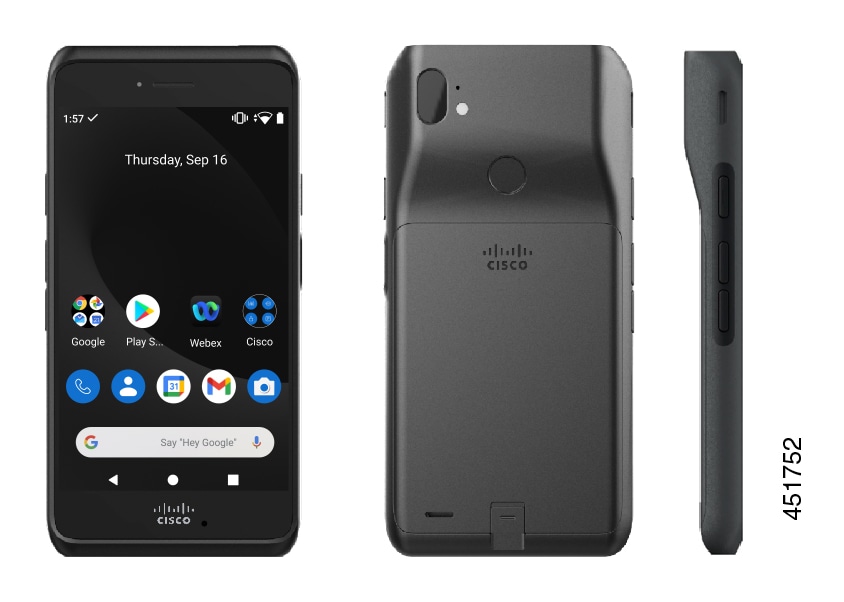
Cisco ワイヤレスフォン 860 と Cisco ワイヤレスフォン 860Sは、 Cisco ワイヤレスフォン 840 と Cisco ワイヤレスフォン 840Sと比べてサイズは大きくなっていますが、外観や機能は似ています。
Cisco ワイヤレスフォン 840 および 860 の物理的特性には次のようなものがあります:
-
840 電話の 4.0 インチ(10.2 cm)タッチスクリーン
-
860 電話の 5.2 インチ(13.2 cm)タッチスクリーン
-
840 電話用の 8 MP 背面および 5 MP 前面カメラ
-
860 電話用の 13 メガピクセル (MP) 背面および 8 MP 前面カメラ
-
破損に強いゴリラ™ガラス
-
画面保護用埋め込み型ディスプレイ
-
抗菌物質およびアルコールによる拭き取りに対する耐性
-
ラテックスおよび鉛の不使用
-
耐衝撃性および耐振動性
-
USB-C インターフェイス
-
デスクトップチャージャーまたはマルチチャージャー用 USB On-the-Go (OTG) 2.0 インターフェイス
-
Cisco ワイヤレスフォン 840 には、Ingress Protection 65(IP65)が搭載されており、防塵ノズルからの防水スプレー耐性があります。
-
Cisco ワイヤレスフォン 860 Ingress Protection 68 (IP68) に準拠し、防塵、防滴、耐水性能を備えています。
-
USB、卓上充電器、またはマルチチャージャーで充電可能
電話の詳細については、「製品データシート」を参照してください。
設定されている場合、電話では、次のような通話処理機能を拡張する生産性向上機能が有効化されます。
-
Bluetooth® ワイヤレス ヘッドセット (一部のハンズフリー通話機能を含む)
-
電話番号および社内ディレクトリへのワイヤレス アクセス
-
ネットワーク データ、Android アプリ、ウェブベースのサービスへのアクセス
-
セルフ ケア ポータルからの着信転送機能のオンライン カスタマイズ
デバイスの損傷を防ぐには、次のようにします。
-
電話機やバッテリーを故意に水に沈めないでください。
-
シャワー、清掃、手洗い中など、圧力がかかった勢いのある水に電話機を晒さない。
-
電話機を持ったまま入浴または水泳しない。
-
サウナや蒸し風呂で電話機を使用しない。
-
電話を腐食性の環境で使用しないでください。
-
電話、バッテリー、アクセサリを推奨温度範囲外で使用したり、極端に湿度の高い場所、高温または低温の場所で保管したりしないでください。
-
電話機を故意に落としたり、他の衝撃を与えたりしないでください。
-
電話機を分解したり、ネジを外したりしない。
-
端末の表面を掃除するために、ブリーチや他の化学薬品などの刺激の強い洗浄剤は使用しないでください。
-
破損したバッテリーは使用しないでください。
石鹸、洗剤、酸または酸性食品、および液体(塩水、石鹸水、プール用水、香水、防虫剤、ローション、日焼け止め、オイル、粘着性の剥離剤、毛髪染料、清涼飲料、溶剤など)と電話機の接触を最小限に抑える。 詳細については、電話のお手入れ を参照してください。
Ingress Protection
Cisco ワイヤレスフォン 840 および 860 は、管理された実験室条件下でテストされます。
Cisco ワイヤレスフォン 840 および 840S は、通常の場所では、IP65 のレーティングを持ちます。 IP65 は、電話機がほこりに強く、ノズルからの水しぶきに強いことを示します。
Cisco ワイヤレスフォン 860 および 860S は、通常の場所では、IP68 のレーティングを持ちます。 IP68 は、電話機がほこりに強く、浅い淡水に短時間水没しても耐性があることを示します。
通常の摩耗により、耐塵性や耐水性が低下している場合があります。 そのため、電話機は適切に取り扱い、電話機を故意にほこりや水などの有害な環境にさらさないようにしてください。
電話のモデル番号
各電話にはモデル番号があります。 お使いのモデルがわからない場合は、バッテリーを取り外した後で、電話機の背面にあるモデル番号を見つけることができます。
 (注) |
の順に選択して、モデル番号を確認します。 |
|
電話(Phone) |
モデル番号 |
|---|---|
|
Cisco ワイヤレスフォン 840 |
CP-840 |
|
Cisco ワイヤレスフォン 840S |
CP-840S |
|
Cisco ワイヤレスフォン 860 |
CP-860 |
|
Cisco ワイヤレスフォン 860S |
CP-860S |
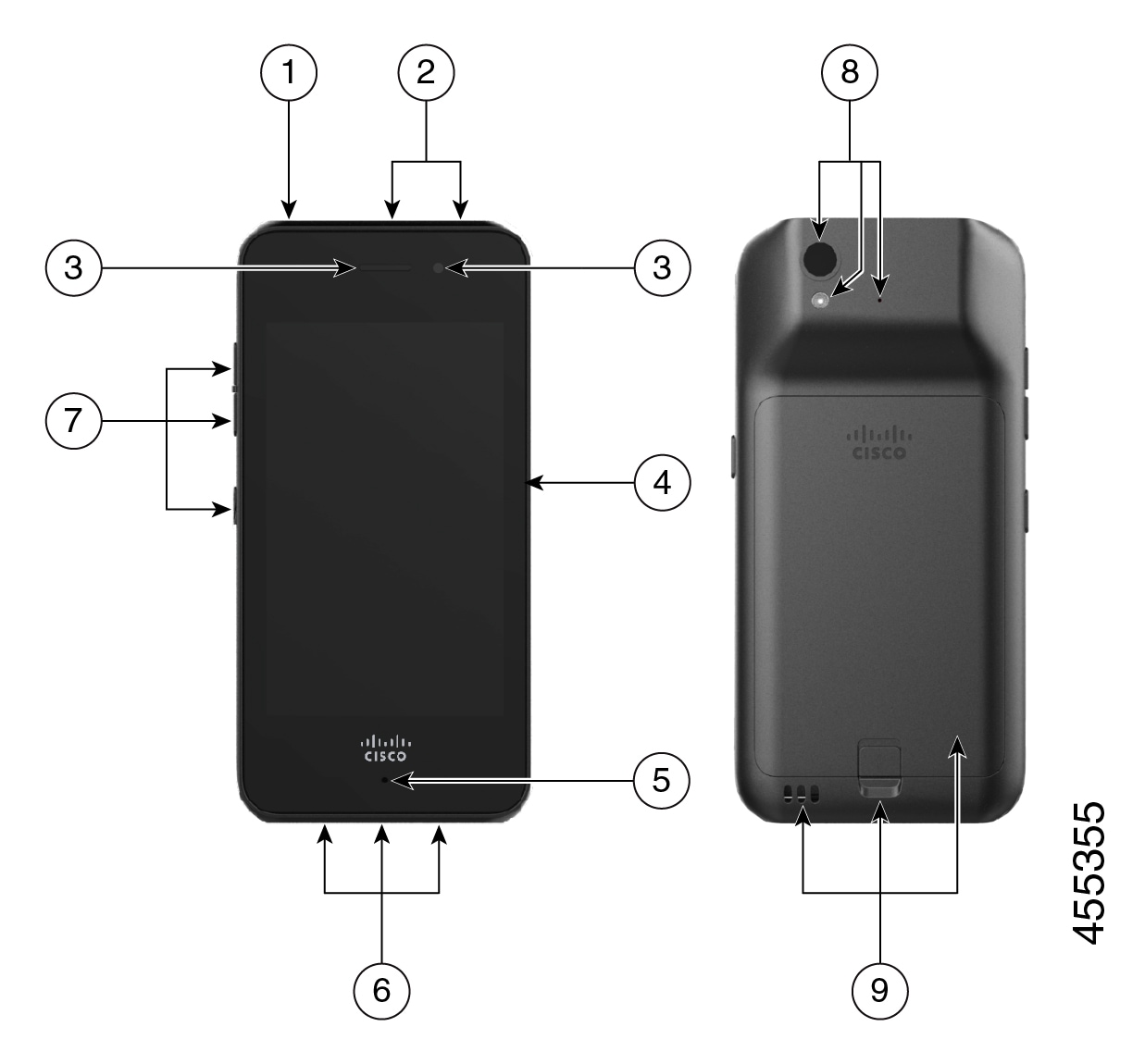
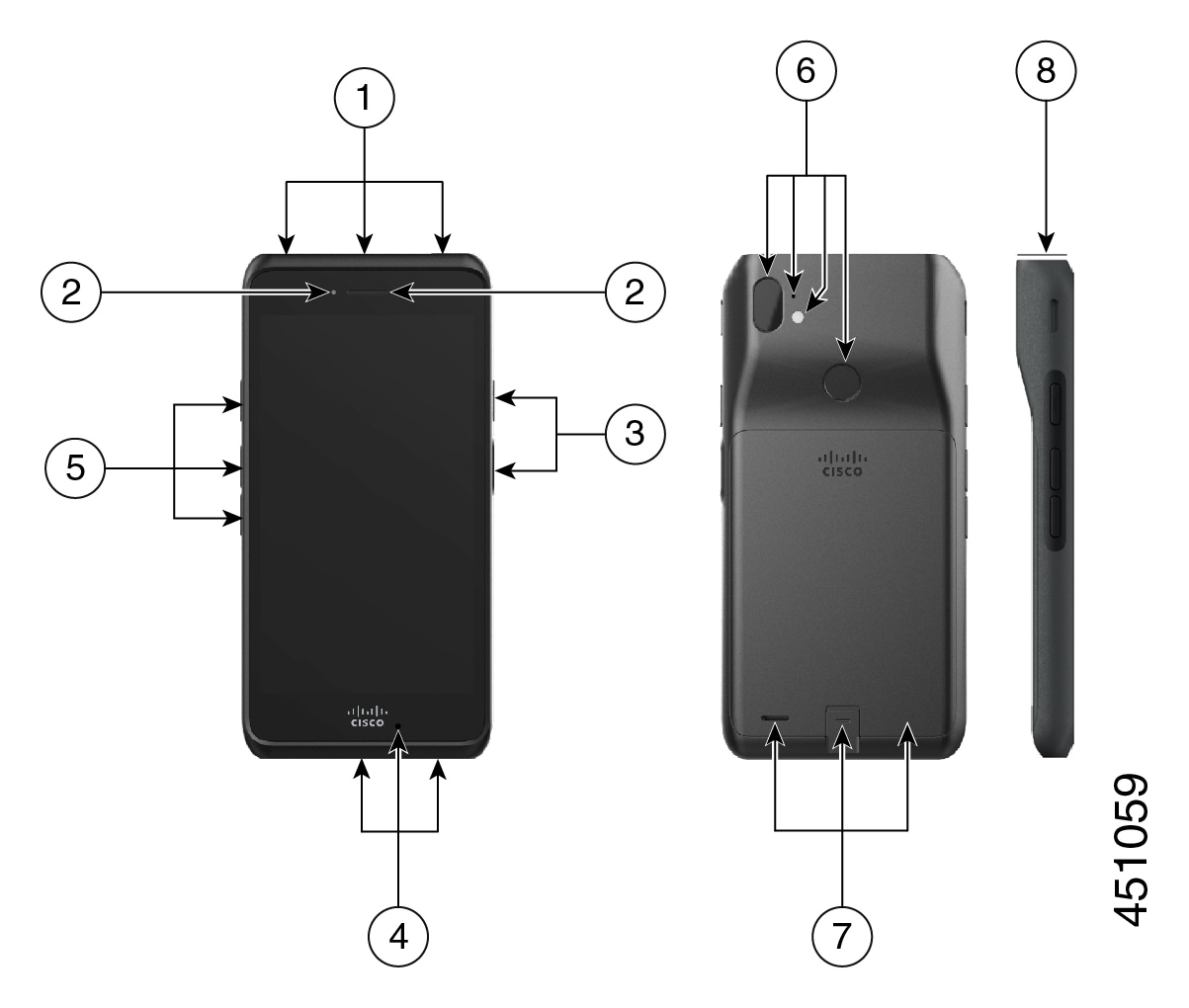
![電話のホーム画面の濃い色の背景: 上部に狭いステータスアイコンのバー。 画面中央には日付と次のアプリとコレクションがあります。 Google、Play ストア、Webex、Cisco アプリ、Cisco 電話アプリ、連絡先、Gmail、カレンダー、カメラ、Google 検索バー。 画面下部には、[戻る]、[ホーム]、[最近] ナビゲーション アイコンがあります。](/c/dam/en/us/td/i/400001-500000/450001-460000/451001-452000/451750.jpg)
![電話のホーム画面の濃い色の背景: 上部に狭いステータスアイコンのバー。 画面の中央には、スマートランチャーというラベルがあり、[オーバーフロー(Overflow)] メニューと、Cisco 電話、PTT、緊急、ウェブ API、Webex の 5 つのアイコンが表示されます。 画面下部には、[戻る] および [ホーム] ナビゲーション アイコンがあります。](/c/dam/en/us/td/i/400001-500000/460001-470000/465001-466000/465618.jpg)
![上部にある狭いバーのステータス アイコン。 画面の中央には、キーパッドタブが開いた状態の Cisco Phone アプリがあります。 画面下部には、[戻る] および [ホーム] ナビゲーション アイコンがあります。](/c/dam/en/us/td/i/400001-500000/460001-470000/465001-466000/465640.jpg)
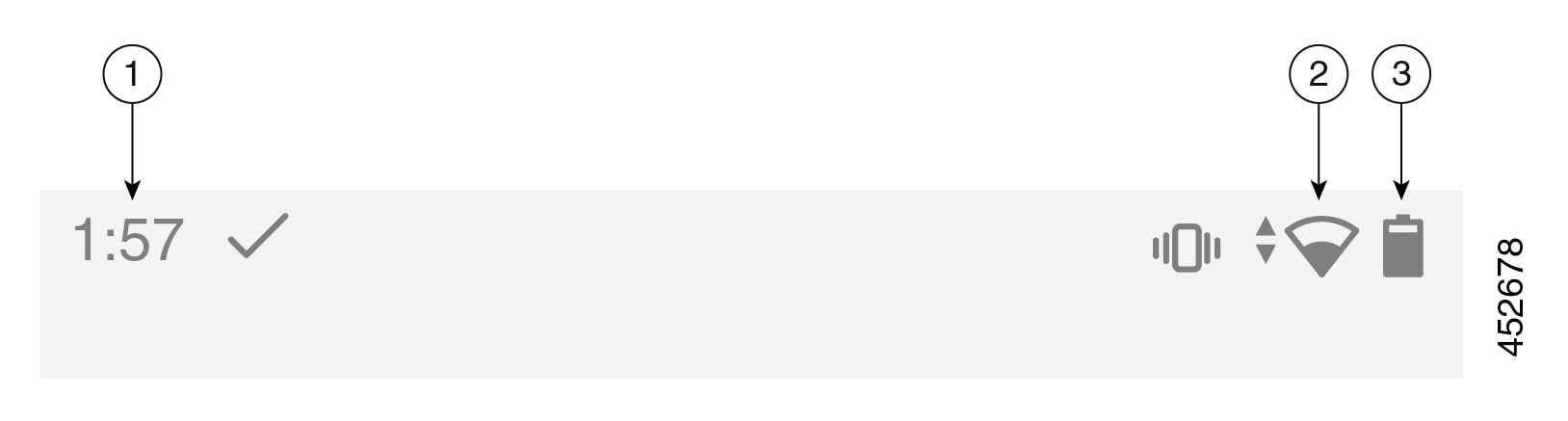
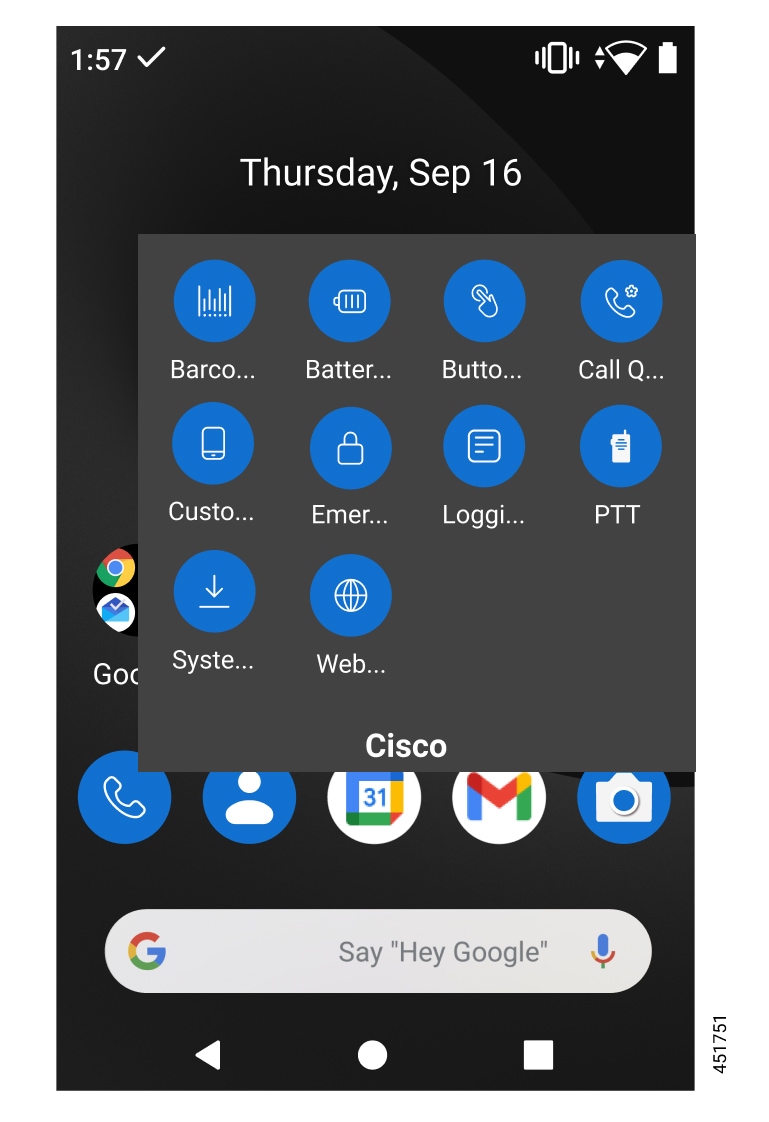
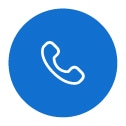
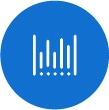
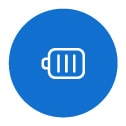
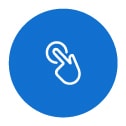
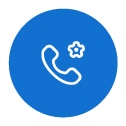
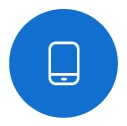
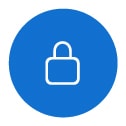
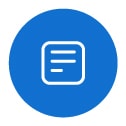
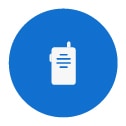
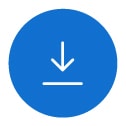
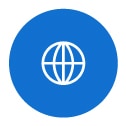

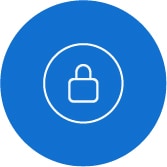
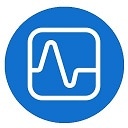
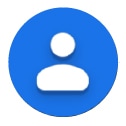



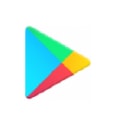
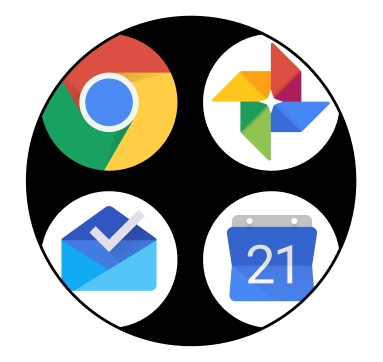


 フィードバック
フィードバック